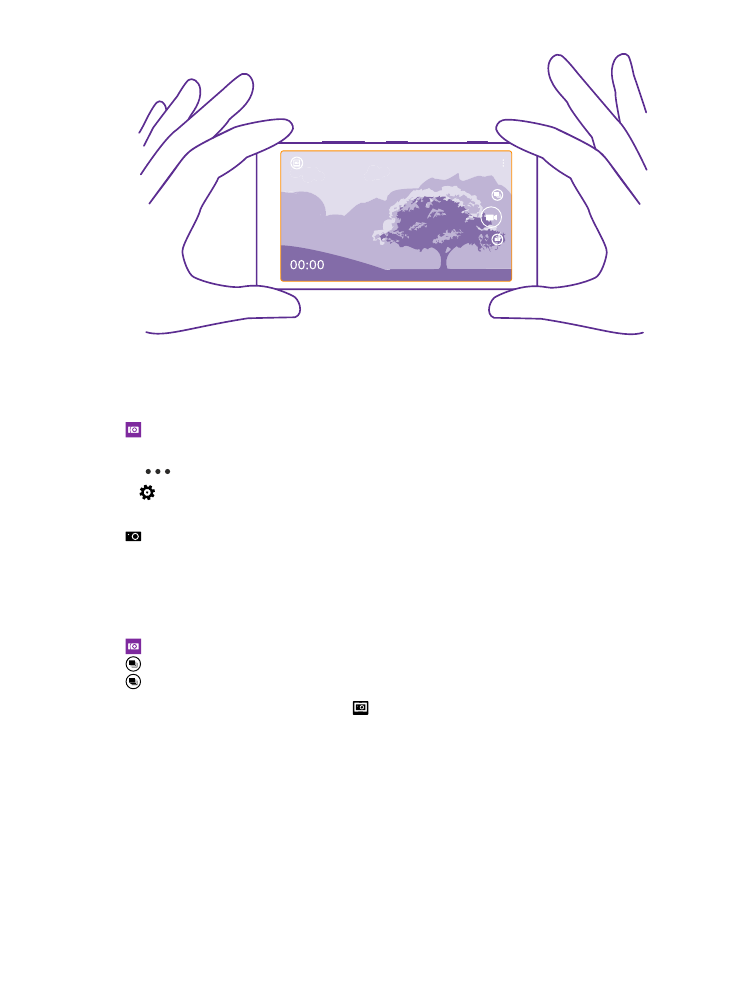
De beste momenten in uw video zoeken
Nadat u een high-definition video hebt opgenomen, kunt u de beste beelden zoeken en deze
als aparte afbeeldingen opslaan. U kunt ook een spannende actieopname maken.
Lumia Moments wordt niet door alle telefoons ondersteund. Ga voor de beschikbaarheid naar
www.microsoft.com/mobile/support/wpfeatures.
© 2015 Microsoft Mobile. Alle rechten voorbehouden.
89
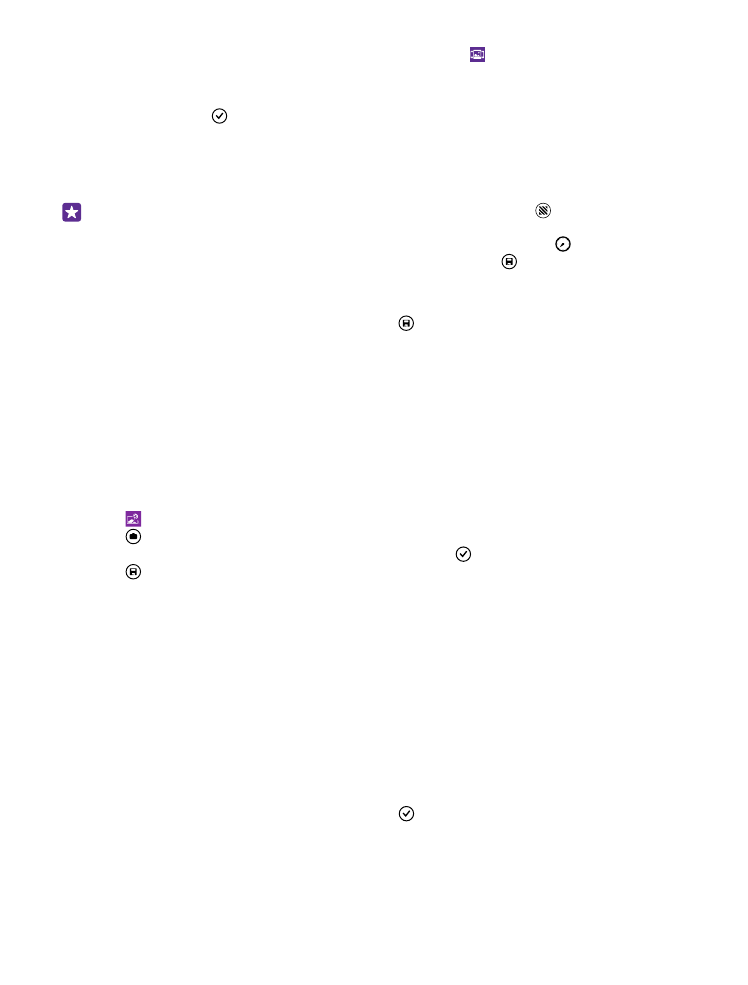
Nadat u een high-definition video hebt opgenomen, tikt u op Lumia Moments en de video.
1. Tik op ACTIE-SHOT MAKEN.
2. Tik op de schuif om het beginpunt voor de actieopname te selecteren.
3. Tik op de schuif en om het eindpunt voor de actieopname te selecteren.
4. Als u bewegende onderwerpen uit de foto wilt verwijderen, tikt u op de witte cirkels aan
de onderkant van het scherm.
5. Als u wilt selecteren welk bewegend onderwerp u wilt markeren, veegt u naar links of rechts
om de cirkel onder aan het scherm te verplaatsen.
Tip: Als u alle bewegende onderwerpen wilt markeren, tikt u op .
6. Als u het effect van een snelheidsonscherpte wilt toevoegen, tikt u op .
7. Als u de actieopname in Camera-album wilt opslaan, tikt u op .
Het beste beeld opslaan
Tik op KIES HET BESTE FRAME, tik op de schuif of veeg naar links of rechts om het beste
beeld in uw video te zoeken en tik vervolgens op om het beeld als een aparte foto in
Camera-album op te slaan.
U kunt zoveel beelden opslaan als u wilt.